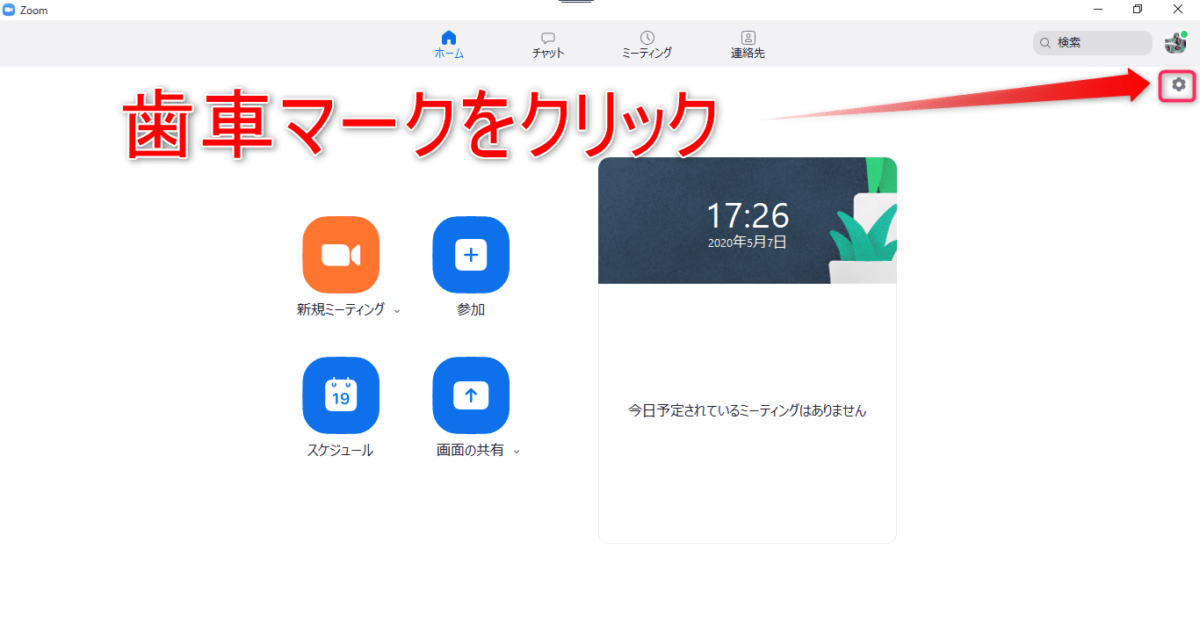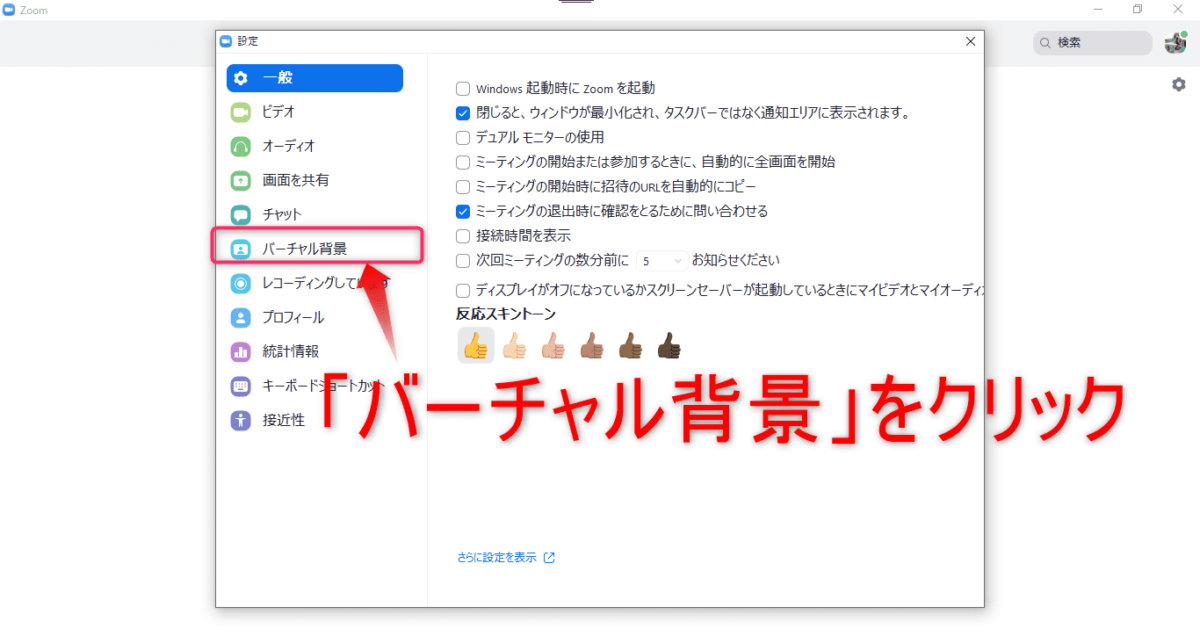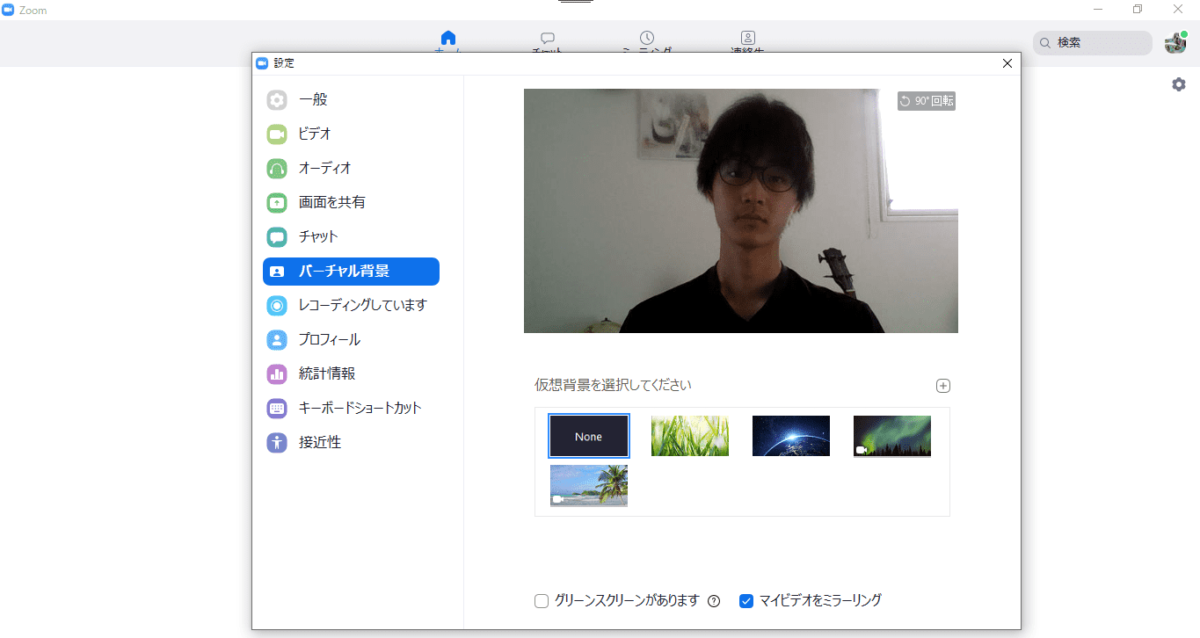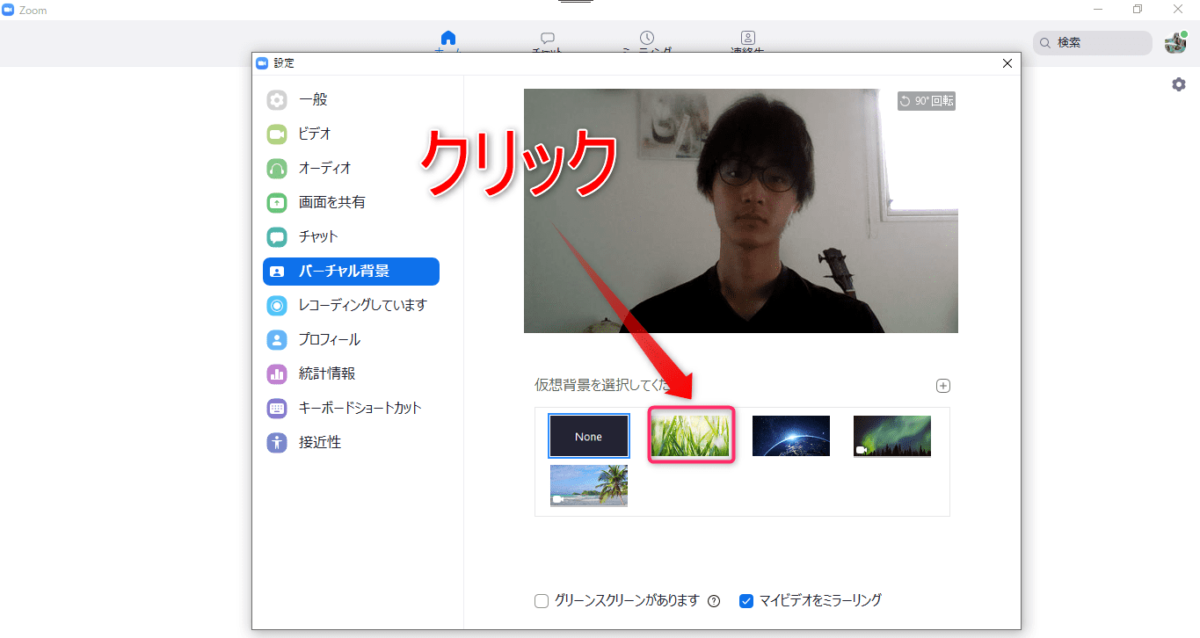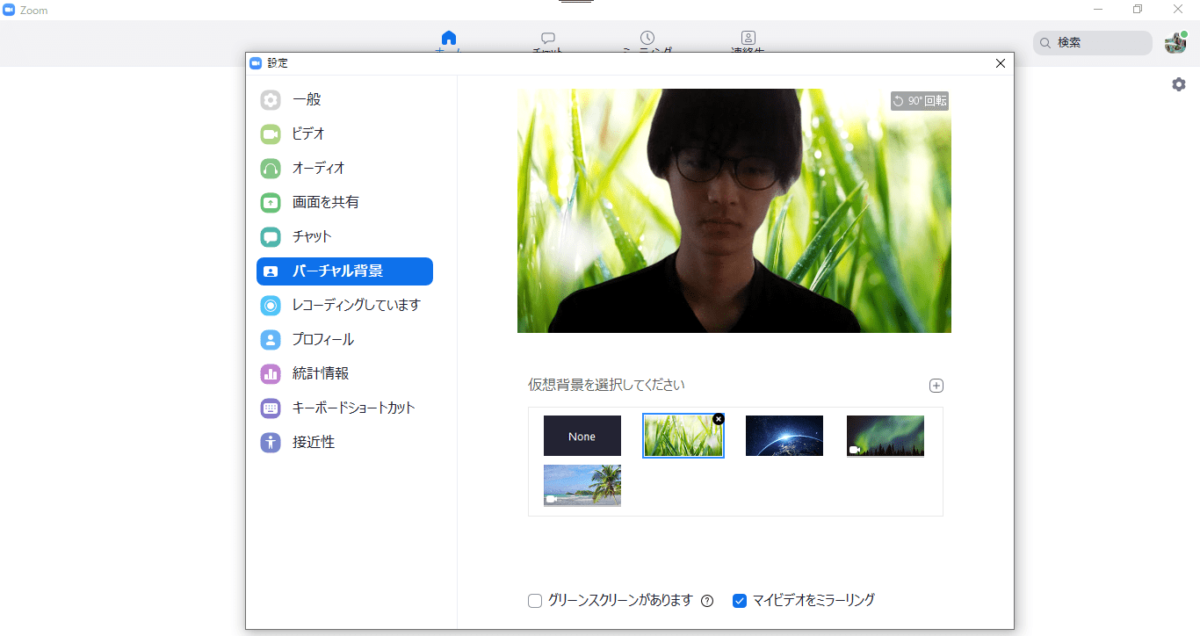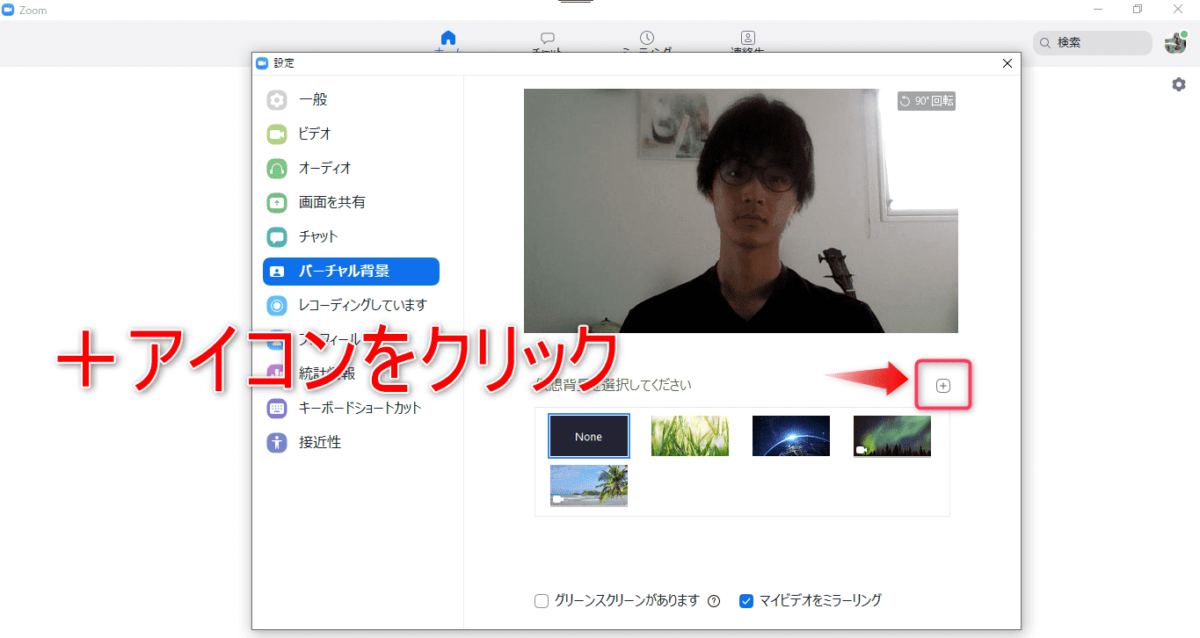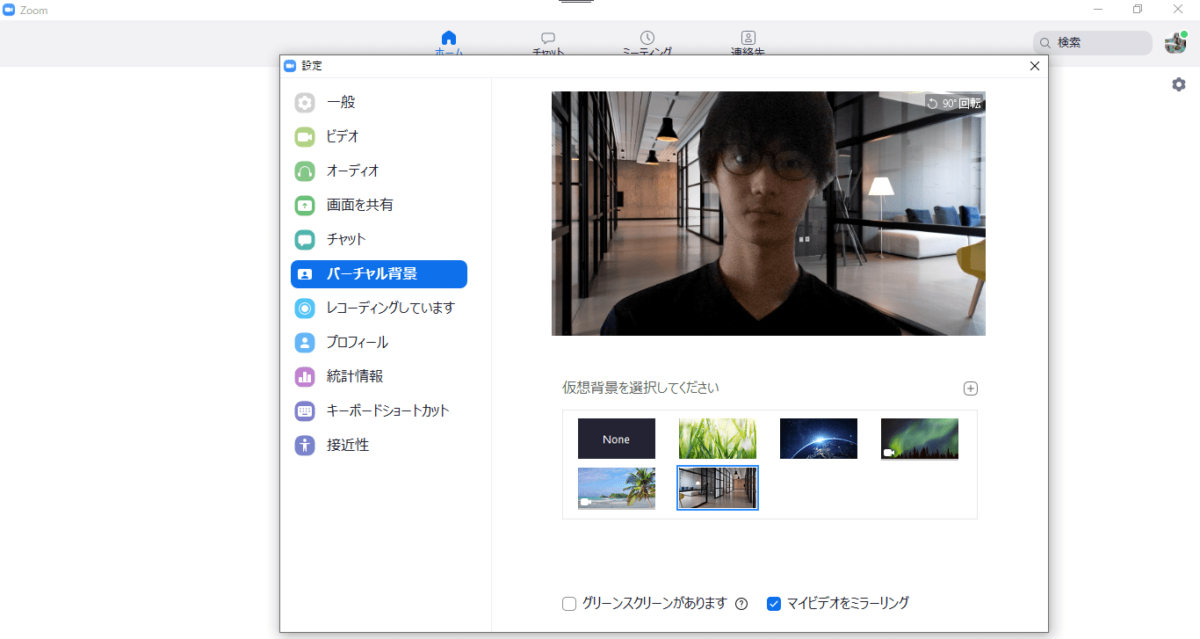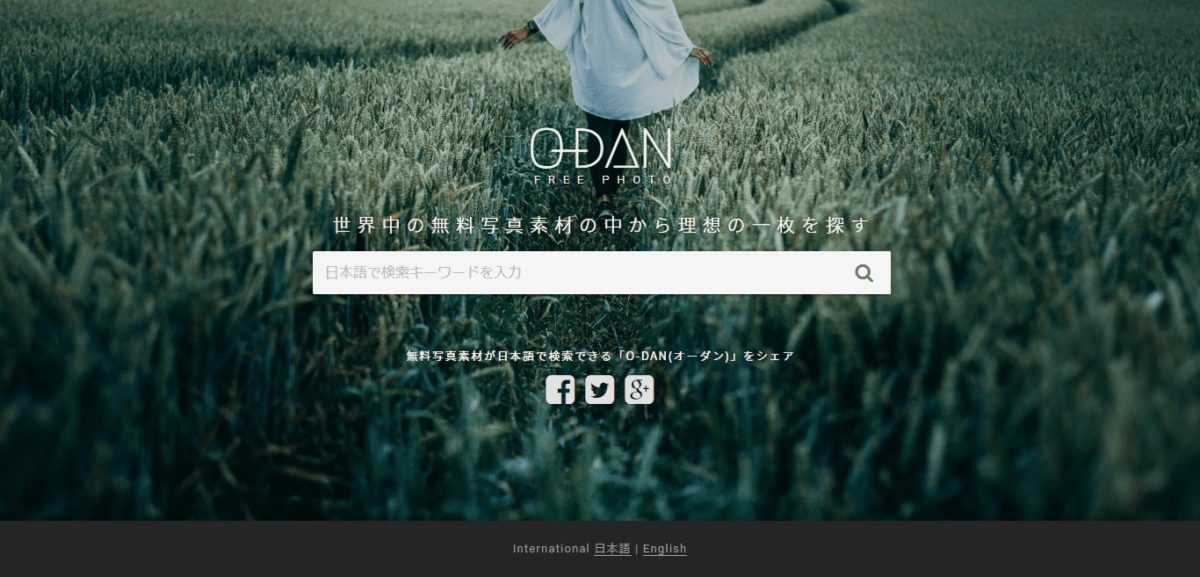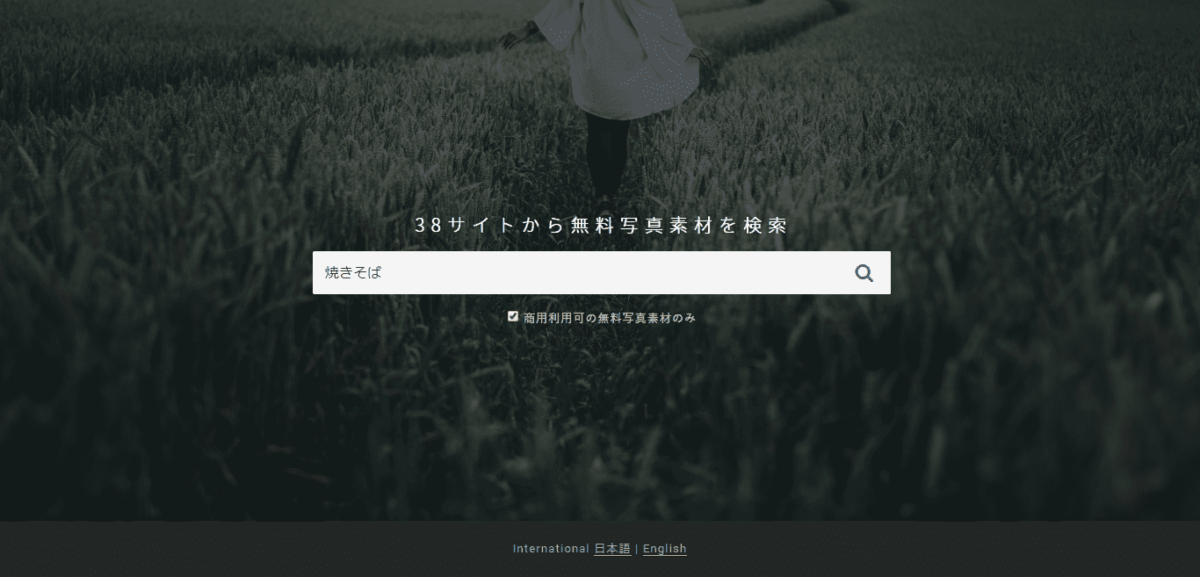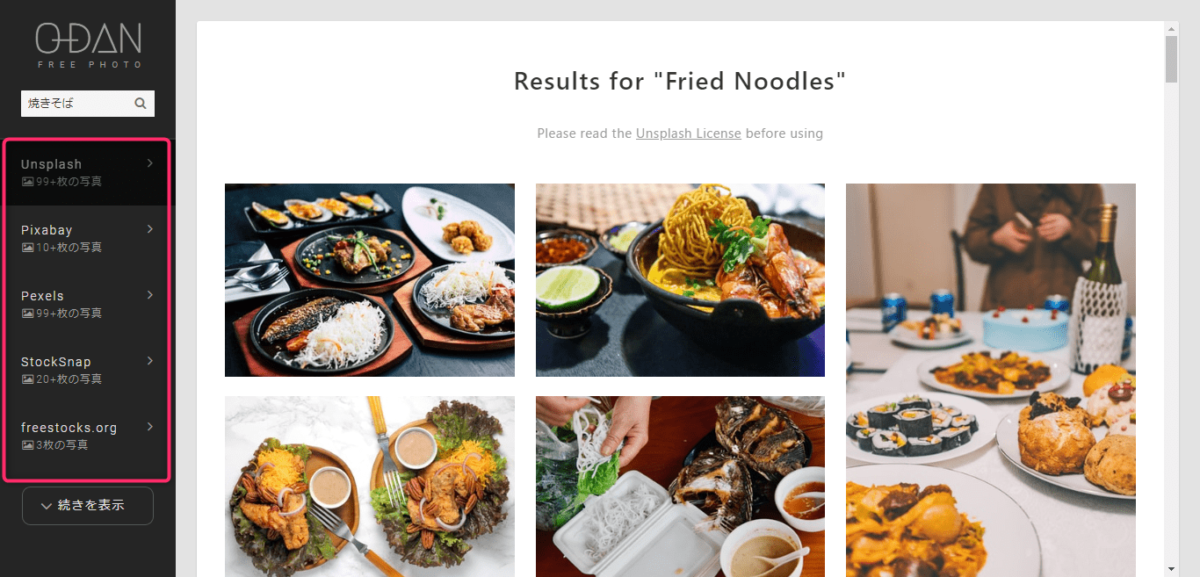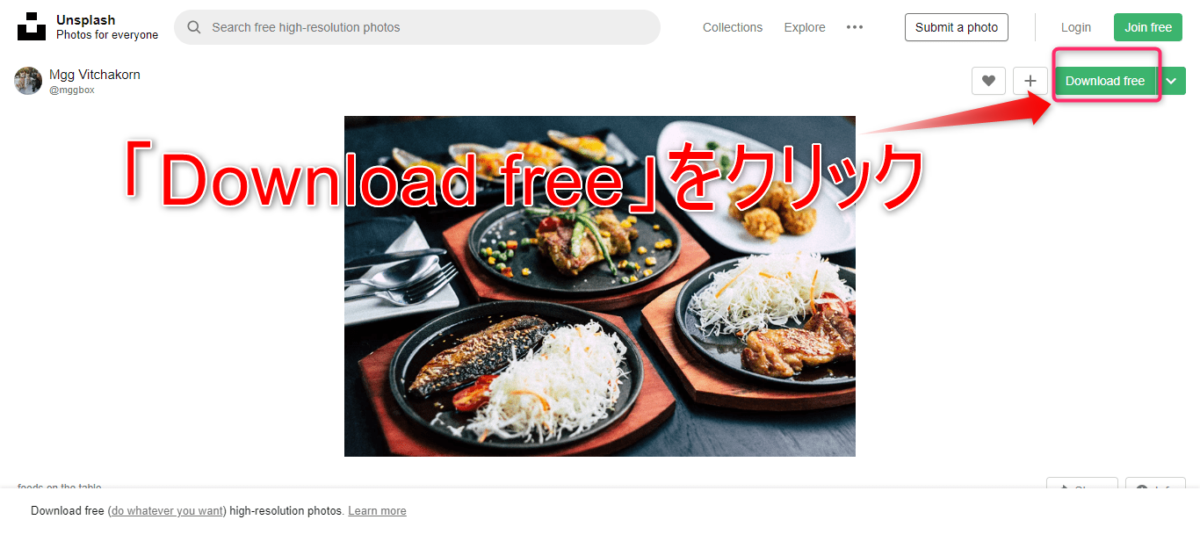・背景におすすめの画像サイトも教えてほしいなあ
こういう疑問に答えます。
この記事を読んだら、以下を得られます
- Zoomの背景の変え方がわかる
- Zoom背景を選ぶのにおすすめの画像サイトがわかる
記事の流れ
- Zoom背景の変え方
- Zoom背景におすすめの画像サイト
Zoom背景の変え方
Zoomのホーム画面にいったら、歯車マークをクリックしましょう。
次に「バーチャル背景」をクリック。
パソコン内蔵カメラが起動しました。
「仮想背景を選択してください」の中の好きな画像をクリックしてください。
画像をクリックしたときに「スマートバーチャル背景パッケージをダウンロードしますか?」と表示されるかもしれませんが、その場合は「ダウンロード」をクリックして背景パッケージをダウンロードしましょう。
これにより、次からダウンロードせずともクリックだけでデフォルトの背景画像を選ぶことができるようになります。
するとこの通り、背景が変わります!
デフォルト以外の画像にしたいとき
背景に違う画像をもってきたい場合、「+」アイコンをクリックします。
すると「画像を追加」or「動画を追加」を選ぶダイアログが表示されるので、「画像を追加」をクリックしましょう。
ここで背景にしたい画像を選んで追加してください。
いい感じの画像があったので、これにしたいと思います。
これで自分の好きな画像を背景にすることができました。(*^▽^*)
Zoom背景におすすめの画像サイト
結論、画像サイトは「O-DAN」がおすすめです。
おすすめする理由は
- 海外のおしゃれ画像がたくさんある
- 30以上もの画像サイトで一気に調べれる
- 無料が多い
- 日本語検索で、英語が苦手な人大丈夫
- すべて著作権フリー
これだけのメリットがあるので、O-DANさえあれば好きな画像をすぐに見つけることができるでしょう。
O-DANの使い方
カンタンにO-DANの使い方をご紹介します。
O-DANはこのようなホーム画面です。
こちらから検索をします。
日本語でも英語でも検索できます。
気分的にむしょうに焼きそばが食べたくなってきたので「焼きそば」と検索してみましょう笑。
👆のように画像が出てきます。
画面左の「Unsplash」「Pixabay」・・・とありますが、それぞれが画像サイトです。
ここをクリックすれば、今回の場合「焼きそば」の画像を扱っている他の画像サイトの画像を一瞬で調べれます。
画像をDownloadする際はDownload free」をクリックしましょう。
気に入る画像が見つかるまでいろいろな画像サイトをワンクリックで比較できるのが、ぼくがO-DANをおすすめする一番の理由です。
だって、画像サイトを1回1回開いて検索するのってめんどくさいですもんね笑。
まとめ:Zoomの背景を変えてプライバシーを守ろう
この記事では、
- Zoomの背景の変え方
- おすすめの画像サイト
についてご紹介しました。
近年、「オンライン」に対する需要が上がってきているためZoomを使う機会も増えますよね。
そこで「部屋が散らかっている」など、人に見られたくない部分は、背景設定をしておきましょう。
先日、以下のツイートをしました。
セクハラはリモートでも横行しているらしいです😒
「こんな部屋なんだ」
「部屋着で新鮮だねえ」
☝️控えめに言ってキモすぎます🙇・背景を変える
・仕事着にする上記でセクハラ回避しましょう😌https://t.co/DOh3Xi2oLh
— タクミ@プログラミングで月3万達成 (@takekawa7293) April 27, 2020
セクハラはオンラインの場でも起きているという悲しい現実があります。
セクハラを防ぐためにも、女性の方は特にZoomの背景を設定しておくことをおすすめします。
それでは以上になります。